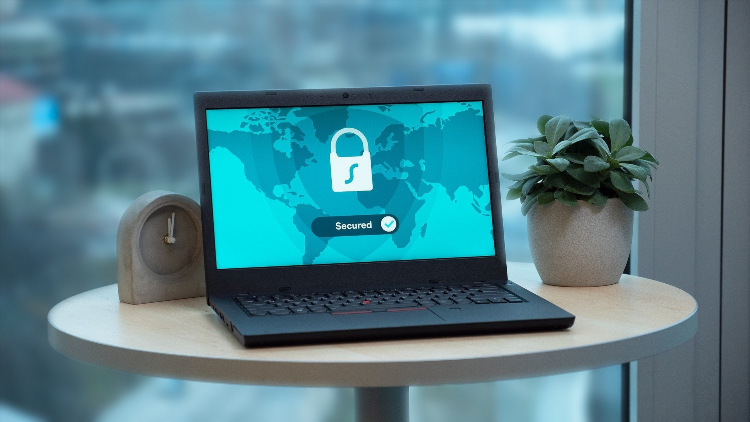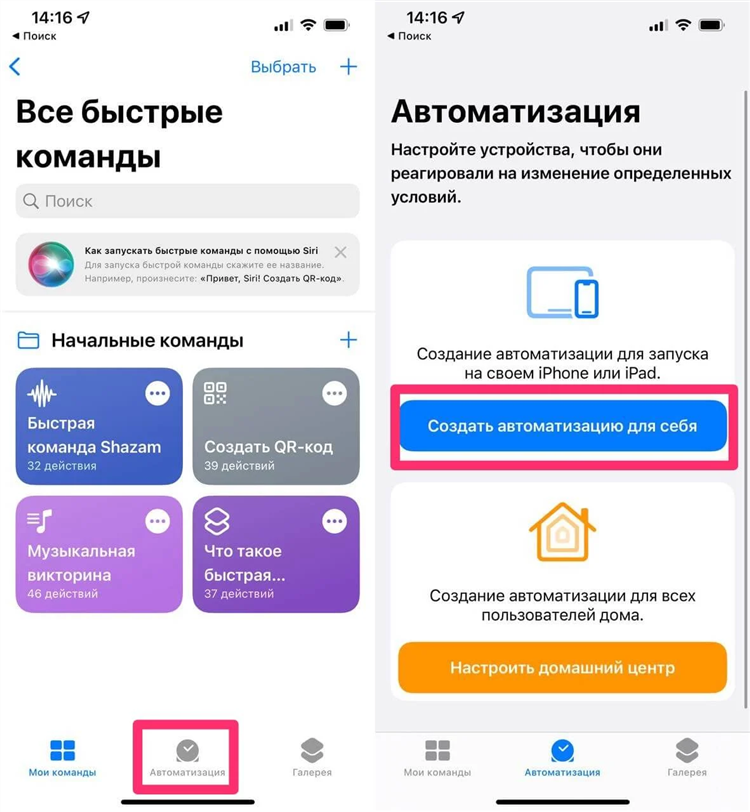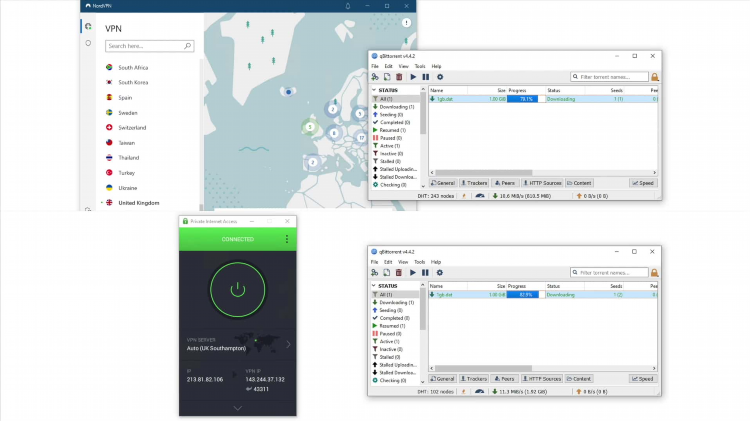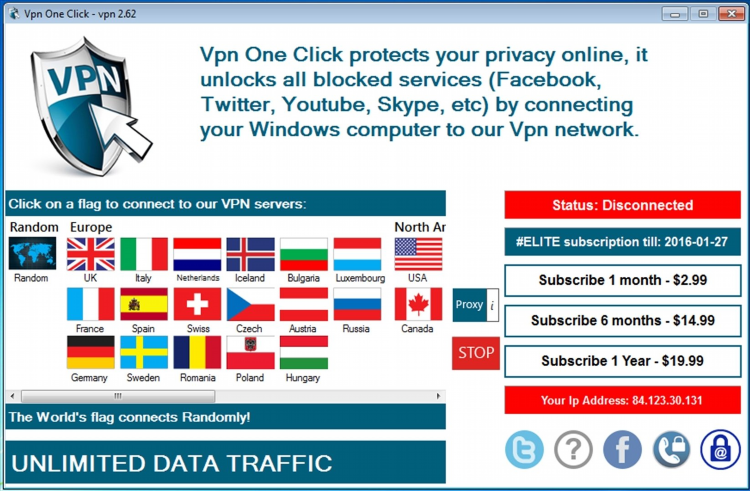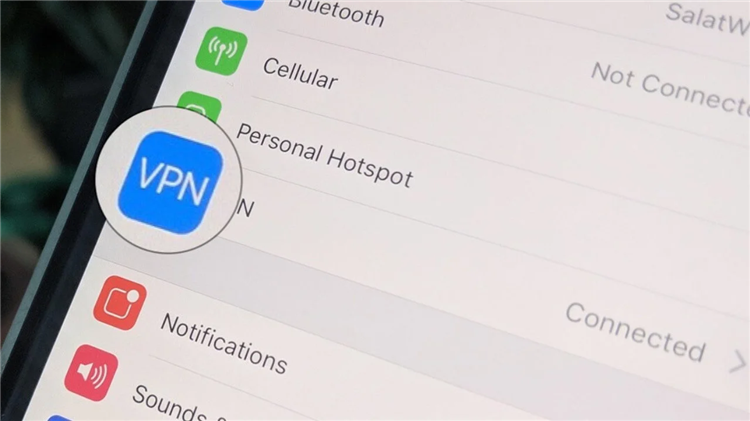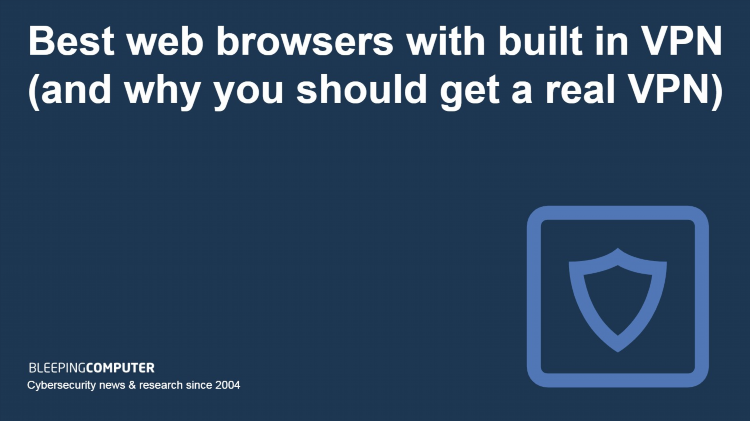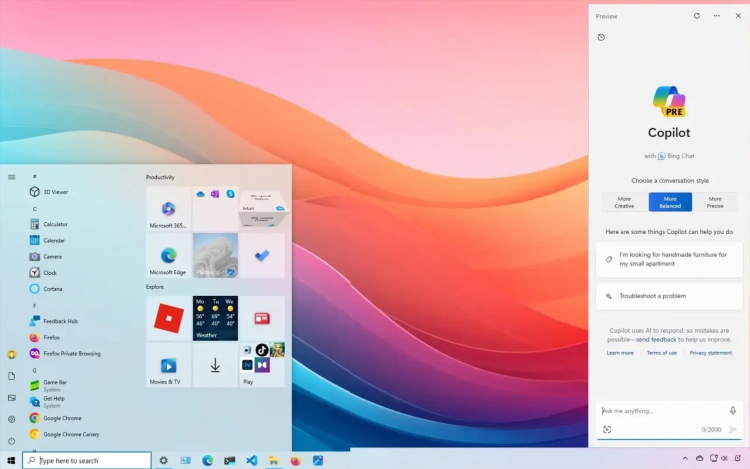
Как запустить впн на компьютере виндовс 10
Настройка VPN (Virtual Private Network) на операционной системе Windows 10 — это стандартная функция, встроенная в систему. VPN обеспечивает защищённое соединение между устройством и удалённым сервером, позволяя безопасно передавать данные и обеспечивать конфиденциальность соединения.
Подготовка к настройке VPN в Windows 10
Перед началом настройки необходимо собрать следующие данные:
-
Адрес VPN-сервера
-
Тип VPN-подключения (обычно PPTP, L2TP/IPsec, SSTP или IKEv2)
-
Имя пользователя и пароль
-
Имя подключения (по выбору)
Эти сведения предоставляются провайдером VPN-сервиса или администратором сети.
Как запустить впн на компьютере виндовс 10 через встроенные средства
Шаг 1. Открытие параметров VPN
-
Открыть меню «Пуск» и перейти в «Параметры».
-
Перейти в раздел «Сеть и Интернет».
-
Выбрать вкладку «VPN».
Шаг 2. Добавление нового VPN-подключения
-
Нажать кнопку «Добавить VPN-подключение».
-
В открывшейся форме ввести следующие данные:
-
Поставщик VPN: Windows (встроенный)
-
Имя подключения: любое произвольное название
-
Имя или адрес сервера: адрес VPN-сервера
-
Тип VPN: выбрать соответствующий протокол
-
Тип входных данных: имя пользователя и пароль
-
Имя пользователя и пароль: данные, предоставленные VPN-провайдером
-
-
Сохранить параметры, нажав «Сохранить».
Шаг 3. Подключение к VPN
-
Вернуться в раздел VPN.
-
Выбрать созданное подключение.
-
Нажать «Подключиться».
Использование стороннего VPN-клиента
Для продвинутых конфигураций возможно использование программного обеспечения от сторонних разработчиков. Алгоритм действий:
-
Загрузить официальное приложение VPN-сервиса с его сайта.
-
Установить и запустить программу.
-
Войти в систему с использованием учётных данных.
-
Выбрать сервер и подключиться.
Сторонние клиенты часто предоставляют дополнительные функции, такие как автоматическое подключение, выбор по странам и Kill Switch.
Особенности настройки различных протоколов
PPTP
-
Прост в настройке, но менее защищён.
-
Подходит для устаревших систем.
L2TP/IPsec
-
Требует дополнительной настройки IPsec-ключа.
-
Обеспечивает повышенный уровень шифрования.
IKEv2
-
Высокая стабильность соединения.
-
Рекомендуется для мобильных устройств.
SSTP
-
Использует HTTPS-порт, работает в сетях с жёсткими ограничениями.
-
Хорошо интегрирован в Windows.
Проверка подключения
Для проверки успешного подключения:
-
Перейти в «Параметры» → «Сеть и Интернет» → «VPN».
-
Убедиться, что статус подключения отображается как «Подключено».
-
Открыть браузер и проверить IP-адрес с помощью онлайн-сервисов (например, whatismyip.com).
Возможные ошибки и способы их устранения
-
Ошибка аутентификации: проверить правильность имени пользователя и пароля.
-
Ошибка протокола: убедиться в соответствии протокола и настройках сервера.
-
Не удаётся установить соединение: проверить интернет-соединение и корректность адреса сервера.
FAQ
Какой тип VPN лучше выбрать на Windows 10?
Наиболее безопасными считаются IKEv2 и L2TP/IPsec. Выбор зависит от требований к защите и совместимости с VPN-сервером.
Можно ли использовать бесплатный VPN-сервис?
Да, но важно учитывать ограничения по скорости, трафику и потенциальные риски утечки данных.
Поддерживает ли Windows 10 автоматическое подключение к VPN при запуске?
Да, это возможно через настройку планировщика задач или политик групп.
Можно ли настроить VPN через командную строку?
Да, с использованием PowerShell или netsh, однако требуется опыт работы с консолью.
Нужен ли административный доступ для настройки VPN на Windows 10?
Да, для добавления новых подключений требуется учётная запись с правами администратора.